LAN Router konfigurieren
Ein DSL Anschluss benötigt für seine volle Funktionalität natürlich gewisse Hardwarekomponenten. Hierfür wird oftmals auch ein LAN Router seitens der User ausgewählt, der dem entsprechend eingerichtet, sprich konfiguriert werden muss.
Moderne Geräte – normaler Weise werden diese sogar von den Providern, größtenteils kostenfrei, bereitgestellt – sind heute in der Regel bereits vorkonfiguriert. Die Installation verläuft praktisch automatisch bzw. selbsterklärend. Manche DSL Anbieter bieten sogar den zusätzlichen Kundenservice, die notwendige LAN Router Konfiguration direkt über das Internet vorzunehmen. In solchen Fällen empfiehlt sich den Usern, anschließend nochmals Kenn- und/oder Passwort zu verändern.
Weiterhin ist in einem so genannten DSL LAN Router oft bereits ein DSL Modem integriert. Zur Inbetriebnahme benötigt der LAN Router dann noch Kabel, die einerseits am Splitter und andererseits am PC angeschlossen werden müssen.
Bevor die Konfiguration jedoch begonnen wird, sollten alle Geräte ohne jegliche Stromversorgung sein. Das zumeist lange, dünne Kabel des LAN Router wird dann beim Splitter an der Telefonbuchse eingesteckt. Das andere, oft gekennzeichnete Kabel wird mit dem PC verbunden. Anschließend kann die Stromversorgung aufgenommen werden. Zur Kontrolle der Funktionsfähigkeit befinden sich am LAN Router LED Leuchten.
Dynamische Konfiguration
Weitgehend üblich ist heute die dynamische Konfiguration. Zu beachten gilt dabei lediglich ein dazu kompatibles Betriebssystem. Während der Installation des LAN Router fragt dieser gewisse Datenkomponenten ab, die teils vom Provider geliefert wurden (z.B. IP-Adresse, Zugangscode, usw.), oder aber Einverständniserklärungen und dergleichen darstellen. z.B. ein Akzeptieren von Lizenzrechten, usw.
Anschließend kann der User überprüfen, ob die Konfiguration des LAN Router erfolgreich war. Hierzu geht er bei Verwendung von Windows Betriebssystem z.B. auf Start – Arbeitsplatz – Netzwerkumgebung – Netzwerkverbindung anzeigen. Es erscheint eine Anzeige, welche die „LAN Verbindung hergestellt“ aufzeigt.
Klickt der Nutzer mit der rechten Maustaste auf diese Anzeige, kann er im darauf hin erscheinenden Menü den Punkt Eigenschaften auswählen. Auf diese Weise kontrolliert er, ob die benötigte IP-Adresse sowie die DNS-Serveradresse automatisch bezogen wurden.
Fortgeschrittene können anschließend nochmals die Funktionen mittels Versenden eines PINGs an die IP-Adresse des Router checken.
Router über Browser konfigurieren
Ist es nicht möglich, eine dynamische Konfiguration des LAN Routers vorzunehmen, muss diese über einen Browser (z.B. Internet Explorer, Firefox, Opera, usw.) erfolgen.
Nach dem Öffnen des Browsers muss man unter dem Button Extras das Menü Internetoptionen (IE) oder Einstellungen (FF) aufrufen. Beim Button Verbindungen sollte der Hinweis „keine Verbindung wählen“ aktiviert sein. Somit ist gewährleistet, dass während der Konfiguration keine störende Wählverbindung zum Internet gestartet wird.
Anschließend kann über den Menüpunkt Einstellungen in der Unterrubrik LAN Einstellungen die Konfiguration des LAN-Router begonnen werden. Weitere Schritte werden in den jeweils mitgelieferten Handbüchern der ausgewählten LAN Router spezifisch genau erklärt.
Windows 10: Internet einrichten – WLAN und LAN – Netzwerkeinstellungen
Internet geht nicht: Internet einrichten bei Windows 10 und 11.

Wenn Sie einen neuen Computer erhalten, ganz gleich ob dieser bereits vorinstalliert wurde, oder ob Sie die Installation erst noch durchführen müssen: Die Bereitstellung der Netzwerkverbindungen gehört zu Beginn zu den wichtigsten Einstellungen, die vorab getätigt werden müssen. Wurde ein Computer vor sehr vielen Jahren noch nahezu ohne Internet genutzt, ist eine Anbindung an das Net heute das A und O und gewiss die wichtigste Funktion des Computers. Über das Internet können Updates geladen werden, die das System überhaupt erst lauffähig machen. Sie sollten daher bei der Installation direkt sicherstellen, dass eine Verbindung zum Internet besteht.
Netzwerk während der Installation verbinden
Idealerweise können Sie während der Installation von Windows per USB-Stick oder externer Festplatte bereits sicherstellen, dass Sie Zugang zum Internet per LAN oder WLAN haben. Bereits während der Installation werden Sie geben die entsprechenden Zugangsdaten einzugeben, damit Windows eine Verbindung zu Ihrem Router aufbauen und Sie ins Internet bringen kann. Wählen Sie dazu Ihr WLAN-Netzwerk aus und geben den entsprechenden Schlüssel ein. Wenig später sollte Windows direkt mit dem Herunterladen der wichtigsten Updates beginnen. Sie können diesen Punkt aber auch überspringen und Ihre Netzwerkeinstellungen erst dann tätigen, wenn die Installation bereits abgeschlossen ist. Achten Sie allerdings darauf, dass Windows im Anschluss relativ viele Updates laden muss, je nach dem welche Version des Systems Sie gerade auf Ihrem Computer installiert haben.
Netzwerkeinstellungen: WLAN und LAN bei Windows 10 und 11
Klicken Sie zunächst auf „Start“ bzw. das Windows-Logo. Betätigen Sie optional die Windows-Taste der Tastatur Geben Sie „Systemsteuerung“ ein und drücken Sie „Enter“. Wechseln Sie nun zum Bereich „Netzwerk und Internet“, WLAN, Flugzeugmodus, VPN Betrachten Sie nun den Netzwerkstatus Klicken Sie ggf. auf „Eigenschaften“, um die Einstellungen zu überprüfen Klicken Sie im linken Menü auf „Ethernet“ Testen Sie, ob Sie Ihr Netzwerk sehen und „Verbunden“ angezeigt wird Falls „Nicht verbunden“ angezeigt wird, überprüfen Sie Ihre Routereinstellungen sowie die Kabelverbindung
Automatische Einrichtung bei LAN-Verbindung
Wenn Sie eine Fritzbox oder einen ähnlichen Router nutzen und mit dem Kabel direkt verbunden sind (LAN), so dürften, insofern alle Einstellungen richtig getätigt sind, keinerlei Probleme bei der Einrichtung des Netzwerks erfolgen. Windows fügt Ihr Netzwerk automatisch hinzu und verbindet sich direkt innerhalb weniger Sekunden, so dass Sie sofort surfen können. Zu Beginn steht Ihnen nur Microsoft Edge als Browser zur Verfügung. Testen Sie mit diesem Browser gerne, ob sich einzelne Webseiten öffnen lassen. Falls nicht, sollten Sie die Einstellungen, das Passwort im Router oder die mögliche Sperrung neuer Geräte überprüfen.
Symbol in der Taskleiste beachten
Im rechten, unteren Menü der Taskleiste sehen Sie das Netzwerksymbol, sobald Sie mit dem Internet verbunden sind. Wenn die Verbindung fehlschlägt, so sehen Sie dort ein rotes „X“, das direkt auf einen Fehler hinweist. Tipp: Der Fehler liegt in über 98% aller Fälle nicht an den Computereinstellungen, sondern eher an der Internetverbindung zu Ihrem Provider oder den Einstellungen in Ihrem Router. Wir gehen davon aus, dass Sie alle Kabel korrekt angeschlossen haben. Suchen Sie daher zunächst innerhalb des Routers nach der möglichen Fehlerquelle.
Windows 10 und 11: WLAN einrichten
Wenn Sie Ihr WLAN einrichten möchten, so gehen Sie ähnlich vor und suchen die Netzwerkverbindungen auf, wie zuvor beschrieben. Neben der kabelgebundenen Verbindung sollten Sie an dieser Stelle ein WLAN-Symbol sehen, das eine aktive Verbindung zu Ihrem Router anzeigt. Wenn das so ist, so können Sie einen Blick auf Ihre Taskleiste werfen und finden im unteren, rechten Bereich ebenfalls ein entsprechendes Symbol: Klicken Sie darauf und lassen Sie sich die verfügbaren WLAN-Netzwerk in Ihrer Umgebung anzeigen. Nach der Eingabe des Passworts können Sie ein WLAN-Netzwerk aktivieren und von nun an kabelgebunden surfen.
Häufige Fehlerquellen bei Windows-WLAN
Die häufigsten Fehlerquellen, warum das WLAN auf Ihrem Computer nicht funktioniert, sind relativ simpel:
Aktivieren Sie die WLAN-Funktion an Ihrem Router
Aktivieren Sie die WLAN-Funktion innerhalb des Routermenüs (fritz.box bei einer Fritzbox z.B.).
Aktivieren Sie WLAN auf Ihrem Computer. Auf manchen Systemen ist die Funktion schlichtweg deaktiviert
Überprüfen Sie, ob Ihr Computer überhaupt über WLAN verfügt. Bei Notebooks ist es eine Selbstverständlichkeit, aber viele stationäre Rechner verfügen weder über WLAN, noch über Bluetooth.
Stellen Sie sicher, dass sich der WLAN-Router nah genug an Ihrem Computer befindet. Nutzen Sie alternativ einen Repeater. 1-2 Wänden können schon blockieren. Vor allem dann, wenn Sie Netflix oder Amazon Prime auf dem Fernseher nutzen, reicht das weit entfernte WLAN-Signal oft nicht aus. Ein Repeater schafft an dieser Stelle Abhilfe
Fazit
Die Einrichtung der LAN- oder WLAN-Verbindung bei Windows ist nicht schwer und geschieht weitestgehend automatisch, wenn Sie den Anweisungen auf dem Bildschirm während einer Neuinstallation folgen. Fehlerquellen eines Verbindungsabbruchs sind meistens „hausgemacht“ oder haben technische Gründe, wie eine fehlende WLAN-Funktion. Sollte Ihr Router allerdings mehrfach hintereinander blinken und sich immer und immer wieder versuchen einzuwählen (Power-LED blinkt etc.), so könnten Sie in Erwägung ziehen, dass es sich eher um eine anbieterseitige Störung handelt.
LAN-Einstellungen (Proxyserver für LAN deaktivieren) springen immer wieder auf den alten Zustand
Bekanntlich kann man im Internet Proxy-Server nutzen. Sind diese kostenfrei? Und kann man diese Proxy-Server auch nutzen, wenn man über ein VPN ins Internet geht, sozusagen zwischen den VPN-Server und dem Ziel-Server einen weiteren Proxy-Server zu schalten, und so dann über zwei Proxy-Server ins Internet gehen?
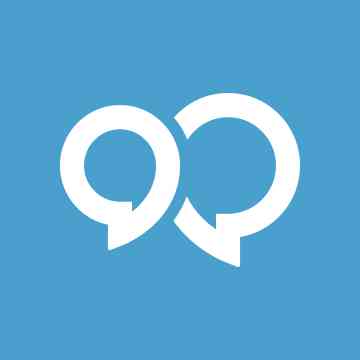
Dies lässt sich folgendermaßen einstellen.
Im IE über Internetoptionen (Zahnrad, rechts oben) auf die Registerkarte "Verbindungen", und dort unten die Schaltfläche "LAN-Einstellungen" anklicken. Das Fenster, das sich dann öffnet, habe ich als Bild angehängt. Dort lässt sich ein Proxy-Server einstellen, der angesteuert werden soll. Man kann konkret ein Häkchen setzen bei
"Proxyserver für LAN verwenden (diese Einstellungen gelten nicht für VPN- oder Einwählverbindungen)"
und Adresse sowie Port des zu nutzenden Proxy-Servers angeben.
Was bedeutet dieser Satz in Klammern? Kann trotz einer VPN-Nutzung trotzdem (ab und an) ein Proxy, wie hier dargestellt, genutzt werden, um einen sog. Kaskadierungseffekt zu erreichen, und noch höhere Anonymität und Sicherheit?
Wird auch hier beschrieben:
Geht das also?
Und was bedeutet im Zusammenhang mit Proxy, "Unterstützung von SOCKS5- und HTTP-Proxies zur Kaskadierung.", was ich irgendwo gelesen habe?
